-
Gmail을 다른 어플리케이션 에서 사용하려고 시도 후 에러 발생시 해결 방법IT Operation 2020. 10. 2. 19:13반응형
회사에서는 다양한 앱을 사용하고 , 앱에서 메일로 결과물을 바로 전송하는 기능들이 존재한다.
하지만 그 기능을 사용하려고 할 때, 에러가 발생 한다.
예를 들면 smtp 서버와 연결이 되지 않는다, 암호가 틀렸다는 등... 해결 방법을 기록해 본다.
smtp 서버와 연결이 되지 않는 경우
회사에서 별도의 메일 서버를 운영하고 있지 않고, gmail의 smtp 서버를 사용하고 있으므로
gmail smtp 서버정보를 검색하여 정확히 입력, 테스트한다. 정보는 아래와 같다.

Gmail smtp 설정시 정보. 출처 : Google 다른 정보가 필요할 수 있기 때문에 gmail에서 공개하는 사이트의 정보를 공유한다.
support.google.com/mail/answer/7126229?hl=ko
다른 이메일 플랫폼을 통해 Gmail 확인하기 - Gmail 고객센터
도움이 되었나요? 어떻게 하면 개선할 수 있을까요? 예아니요
support.google.com
앱 상에서 smtp 서버까진 연결이 되었지만 암호가 틀리다고 나타나는 경우
gmail에 로그인하여 설정에서 앱 패스워드를 설정한다.
gmail을 다른 앱과 연동하기 위해서는 앱 패스워드를 만들어야 연동이 되고, 그 정보를 통해서만 로그인이 가능하다.
나 같은 경우 Treesize라는 앱에서 추출한 결과물을 보내기 위해 이 설정을 지정하였는데
연동을 하게 되면 아래와 같이 나타난다.

구글 앱 패스워드 설정 앱 패스워드를 만드는 방법은 우측 상단의 자신의 계정을 클릭 - 계정 관리 화면으로 넘어간다.
아래와 같은 화면이 나타날 것이고 "Security" 탭을 선택한다.

구글 계정에서 Security 탭으로 진입 그리고 메뉴들을 드래그 하다 보면 "Signing in to Google"라는 메뉴가 있다.
그 안에 "App passwords" 메뉴를 선택한다.

App passwords에 진입한다. 간략한 설명과 함께 App password를 설정할 수 있다.
이미 나는 설정을 해놓았기 때문에 아래 화면처럼 나타나지만 , 추가로 설정할 수도 있다.
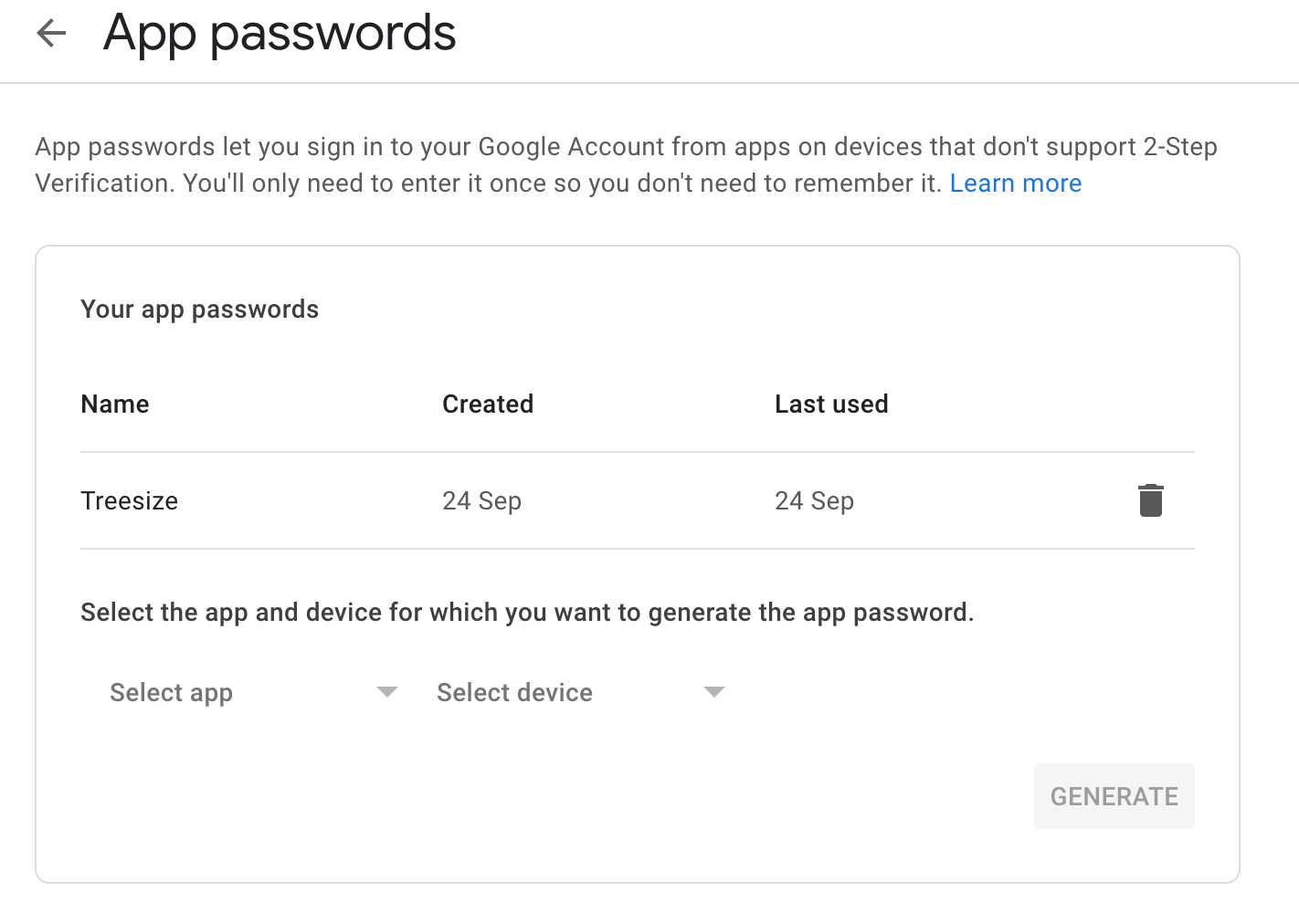
앱을 선택한다. 설정하게 되면 앱을 선택하고 장치를 선택하라고 나타난다.
장치에서 선택할 수 있다면 선택하고, 아니라면 other를 선택한다. 본인은 주로 other를 선택해서 만드는 편이.
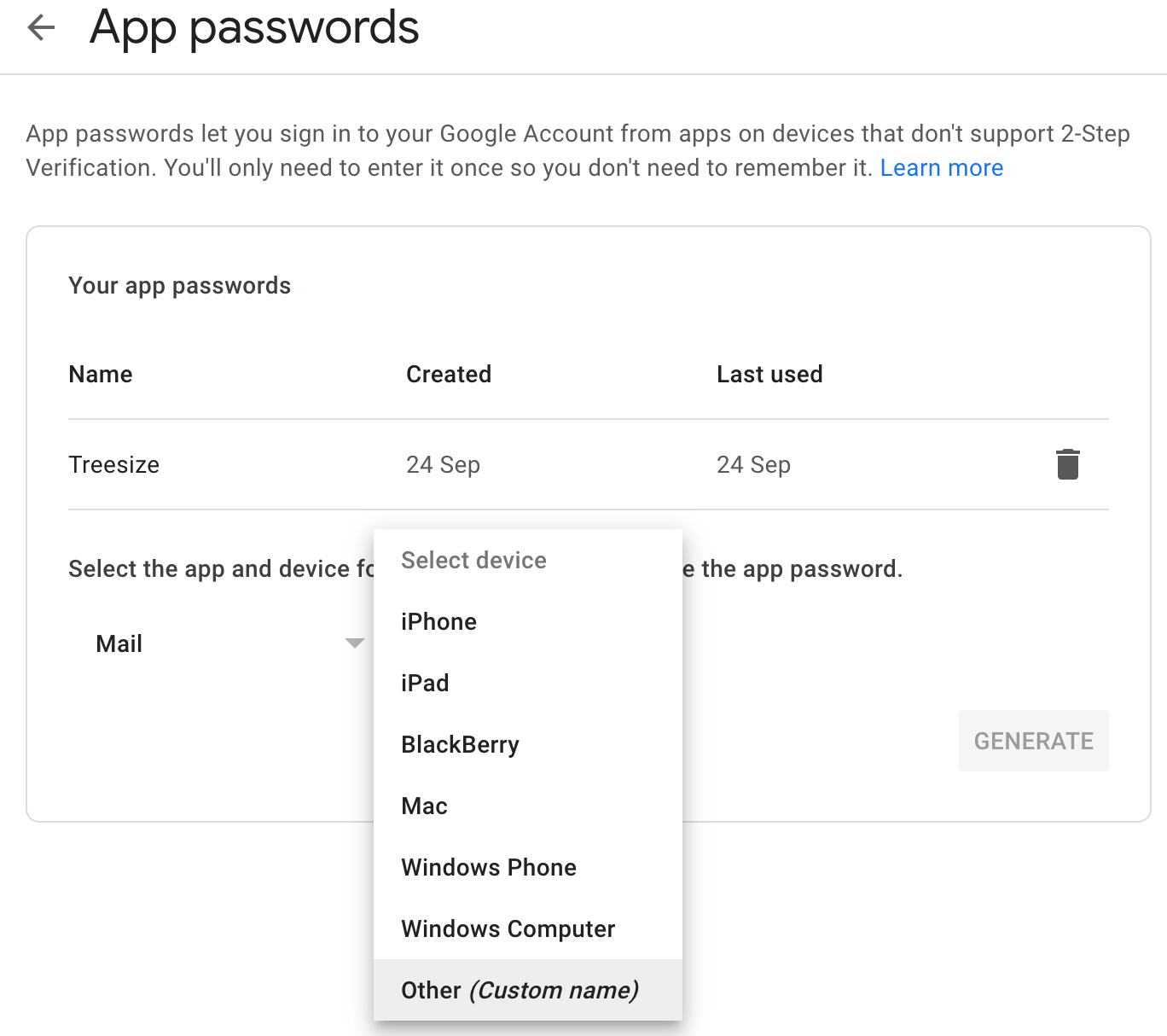
장치를 선택한다. 생성 후 앱에서 테스트를 해보면 잘 될 것이다. 아래는 테스트 성공 이미지이다.
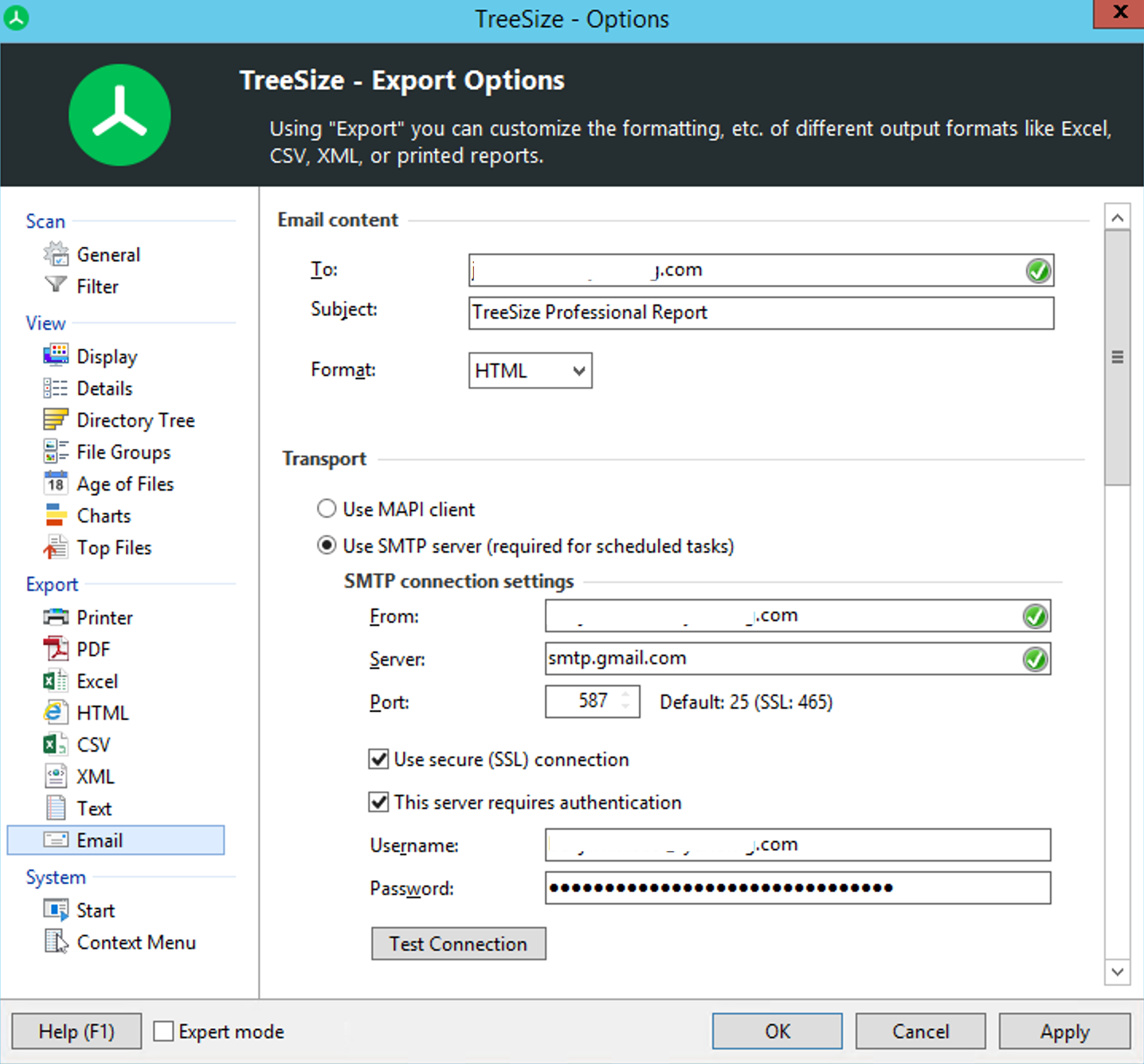
TreeSize 앱에서 이메일 사용 테스트를 해본다. 순서 요약
1. smtp 서버 정보를 정확히 설정했는지 확인하고, 연결 테스트를 한다.
2. smtp 서버와 정상적으로 연결되었다면 gmail에서 앱 패스워드를 생성한다.(16자리가 생성될 것이다)
3. 사용하는 앱에서 정보를 모두 입력하고 연결 테스트를 한다.
반응형'IT Operation' 카테고리의 다른 글
윈도우 네트워크 드라이브 연결 끊기 (0) 2020.10.11 윈도우 업데이트에서 "보류 중인 다운로드" 메시지가 발생했을 때 해결 방법 (0) 2020.10.08 Windows PC에서 10G 이더넷 카드 정상 동작이 되지 않을때 해결 방법 (0) 2020.10.02 C드라이브의 용량이 모자를 때 확인 및 해결 방법 (0) 2020.09.28 연결하려는 원격 컴퓨터가 NLA를 요구하지만 NLA를 수행하는데 필요한 Windows 도메인 컨트롤러에 연결할 수 없습니다 해결 방법 (0) 2020.09.28
